解决iPhone连接网络失败的方法(一步步教你轻松解决iPhone无法连接网络的问题)
随着智能手机的普及和互联网的发展,我们几乎离不开网络的支持。然而,在使用iPhone时,有时候我们可能会遇到无法连接网络的问题,这不仅影响了我们的正常使用,还给我们的生活带来了不便。针对这个问题,我们有什么解决办法呢?本文将为大家分享一些有效的方法,帮助解决iPhone连接网络失败的情况。
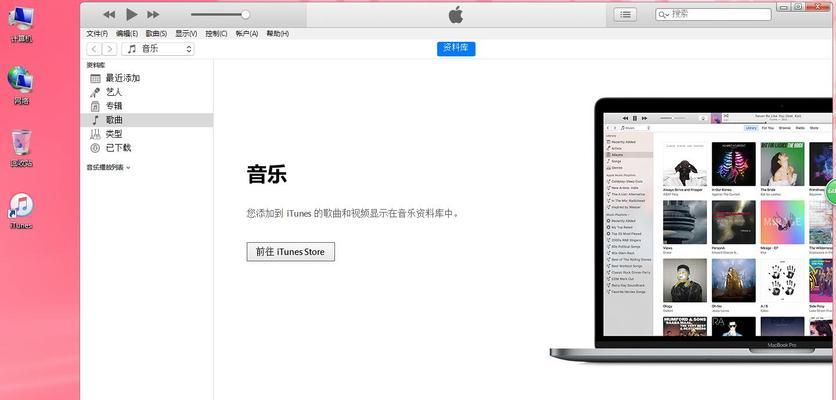
检查Wi-Fi信号强度是否稳定
我们需要确保连接Wi-Fi的信号强度是稳定的。信号强度不稳定可能导致网络连接失败或连接速度缓慢。我们可以通过在不同位置测试Wi-Fi信号的强度来判断,如果信号不稳定,可以尝试将iPhone和无线路由器之间距离拉近或者更换一个位置。
重启iPhone和路由器
有时候,iPhone连接网络失败可能是由于设备本身出现问题或者路由器出现故障所致。这时候,我们可以尝试先重启iPhone,关机后等待几分钟再重新开机。如果问题仍然存在,可以尝试重启路由器,关掉电源并等待几分钟后再重新开启。
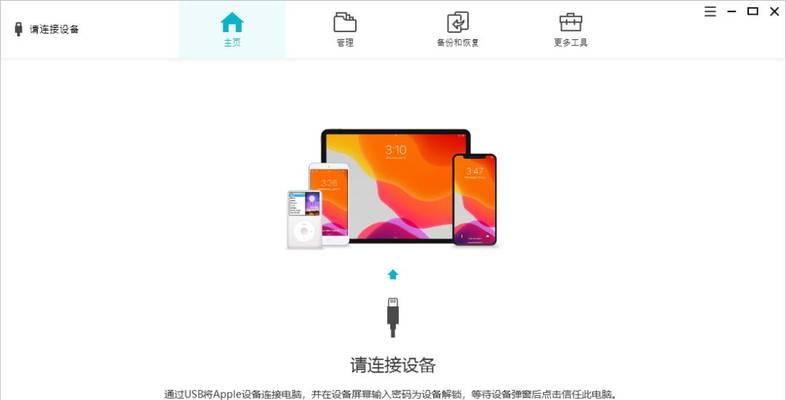
检查Wi-Fi密码是否正确输入
有时候,我们可能会因为输入错误的Wi-Fi密码而无法连接网络。在这种情况下,我们需要确保输入的Wi-Fi密码是正确的。可以尝试忘记该Wi-Fi网络并重新连接,然后输入正确的密码。
更新iPhone系统软件
过时的系统软件可能会导致网络连接问题。我们需要确保iPhone的系统软件是最新的版本。可以打开“设置”-“通用”-“软件更新”来检查并更新系统软件。
重置网络设置
有时候,网络设置的错误或者冲突也会导致iPhone连接网络失败。为了解决这个问题,我们可以尝试将网络设置重置为出厂默认设置。可以在“设置”-“通用”-“还原”-“重置网络设置”中进行操作。
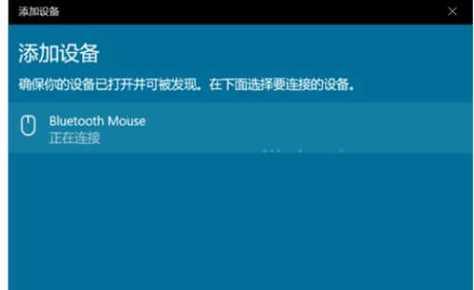
检查网络运营商是否正常
有时候,iPhone无法连接网络是由于网络运营商出现故障所致。我们可以通过拨打运营商客服热线来了解当前是否有网络故障,并及时解决问题。
检查是否启用了飞行模式
有时候,我们可能会不小心打开了飞行模式,导致无法连接网络。这时候,我们只需要将飞行模式关闭,即可解决问题。可以在“设置”-“飞行模式”中进行操作。
清除DNS缓存
DNS缓存中的错误信息可能会导致网络连接问题。我们可以尝试清除DNS缓存来解决这个问题。可以在“设置”-“Wi-Fi”-“当前连接的Wi-Fi名称”-“DNS”中进行操作。
禁用代理服务器
代理服务器的设置错误也会导致网络连接失败。我们可以尝试禁用代理服务器来解决这个问题。可以在“设置”-“无线局域网”-“当前连接的Wi-Fi名称”-“HTTP代理”中进行操作。
检查限制性设置
有时候,我们可能会在限制性设置中设置了禁止访问某些网站或应用程序的规则,从而导致无法连接网络。我们可以在“设置”-“通用”-“限制”中检查并调整限制性设置。
联系苹果技术支持
如果以上方法都无法解决问题,那么可能是iPhone硬件故障所致。这时候,建议联系苹果技术支持寻求帮助,他们会为你提供专业的解决方案。
查找其他网络连接方式
如果以上方法都无效,我们可以尝试通过其他网络连接方式,如移动数据网络等,来解决连接失败的问题。可以在“设置”-“蜂窝移动网络”中查找其他网络连接方式。
升级路由器固件
过时的路由器固件也可能导致无法连接网络的问题。我们可以尝试升级路由器固件来解决这个问题。可以在路由器的管理界面中查找相关选项进行操作。
优化Wi-Fi信号
有时候,我们可以通过优化Wi-Fi信号来提高网络连接稳定性。可以尝试将路由器放置在开放空间、避免与其他电子设备靠得太近等方式来改善Wi-Fi信号。
重置iPhone至出厂设置
如果以上方法都无法解决问题,我们可以尝试将iPhone重置至出厂设置。需要注意的是,这样操作会清除所有数据,因此请提前备份重要的数据。可以在“设置”-“通用”-“还原”-“抹掉所有内容和设置”中进行操作。
通过上述方法,我们可以逐步排查和解决iPhone无法连接网络的问题。希望以上内容能对大家有所帮助。如果问题仍然存在,建议及时联系苹果技术支持或专业人士寻求进一步的解决方案。
版权声明:本文内容由互联网用户自发贡献,该文观点仅代表作者本人。本站仅提供信息存储空间服务,不拥有所有权,不承担相关法律责任。如发现本站有涉嫌抄袭侵权/违法违规的内容, 请发送邮件至 3561739510@qq.com 举报,一经查实,本站将立刻删除。
- 站长推荐
- 热门tag
- 标签列表
- 友情链接






























